Der Apeaksoft Screen Recorder ist ein kostenloses Programm, mit dem Sie schnell Video und Ton vom Bildschirm Ihres Computers aufnehmen können. Sie können ganz einfach Online-Videos und -Töne, Spiele, Meetings, Videoschulungen, etc. in bestmöglicher Qualität aufnehmen. Mit diesem einfach zu bedienenden Video- und Audiorecorder können Sie den Chronikbereich festlegen, Aufnahmeeinstellungen vornehmen, die aufgenommenen Dokumente prüfen und als echte Arrangements speichern. Sie brauchen keinen weiteren Downloader zu kaufen, wenn Sie dieses Bildschirmaufnahmeprogramm verwenden, da er Ihnen Zeit und Übertragungsgeschwindigkeit spart, indem er aufnimmt, anstatt herunterzuladen.
Wenn Sie eine Videokonferenz aufzeichnen möchten, sollten Sie diesen Apeaksoft Screen Recorder Testbericht verwenden, um beide Funktionen zu aktivieren. Das Streaming von Spielen ist in den letzten Jahren immer beliebter geworden, was die Erstellung von Video-Trainingsaktivitäten für die Verwendung verschiedener Arten von Software erforderlich gemacht hat. Nichts davon wäre ohne die richtigen Tools für diese Aufgabe möglich und genau hier kommt eine Anwendung wie der Apeaksoft Screen Recorder Free ins Spiel. Die Apeaksoft Screen Recorder Mac Version ist spektakulärer als der Downloader, da sie mehr aufzeichnen kann, wie z.B. Spielmessungen, Videokonferenzen und webbasierte Aufnahmen. Diese Funktionen sind das Highlight dieses Testberichts über den Apeaksoft Bildschirmrecorder. Wenn Sie ein Video aufnehmen, haben Sie die Möglichkeit, die Sprache des echten Videos mit dem Framework-Sound aufzunehmen oder Ihre eigene Stimme mit der Verstärkerstimme aufzunehmen.
Teil 1. Wie man den Apeaksoft Recorder herunterlädt und benutzt
Sie können das Sperrfenster auch mit dem Screen Recorder aufnehmen. Sie können auch auswählen, welchen Bildschirm Sie erfassen möchten, wenn Sie mehrere Bildschirme haben. Um den Kunden ein Höchstmaß an Effizienz zu bieten, kann das Tool Aufnahmen/Töne von beliebiger Dauer nach Bedarf und bei Gelegenheit durch die Anordnung von geplanten Aufgaben erfassen. So erstaunlich der Screen Recorder auch ist, er ermöglicht es Ihnen, die gewünschten Einstellungen im Voraus zu erstellen und dann zu einem späteren Zeitpunkt Videos mit diesen Einstellungen aufzunehmen. Wenn Sie bei vergleichbarem Interesse viele Bildschirmtrainings aufzeichnen müssen, ist das ein großes Plus.
Schritt 1. Verfolgen der Bewegungen auf dem Bildschirm
Sie können dieses Bildschirmaufnahmeprogramm auf Ihrem PC verwenden, sobald Sie es installiert haben. Wählen Sie auf der Hauptoberfläche "Videorecorder". Sie sollten den Abrechnungsbereich auswählen, bevor Sie mit diesem Bildschirmaufzeichnungsprogramm kontinuierliche Kontakte, Skype-Anrufe, Online-Meetings oder Echtzeit-Aufnahmen aufnehmen.
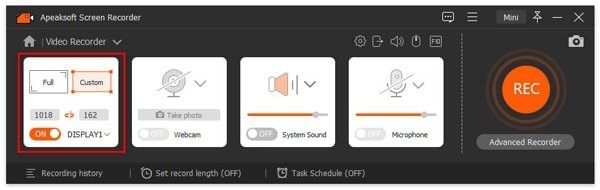
Schritt 2. Ändern Sie die Toneinstellungen
Wenn Sie ein Videogespräch oder einen Skype-Anruf aufnehmen möchten, müssen Sie wahrscheinlich sowohl den Grundton als auch den Verstärker auswählen. Um zu überprüfen, ob die Häkchen erscheinen, lassen Sie den Framework Sound und das Mikrofon einrasten.
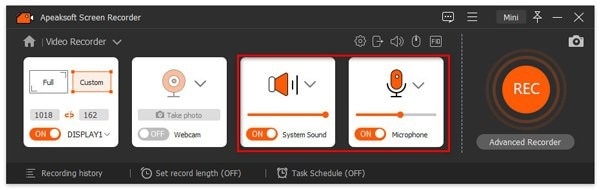
Schritt 3. PC-Bildschirm aufzeichnen
Um mit der Aufnahme zu beginnen, klicken Sie auf "REC" auf der rechten Seite dieses Video-Bildschirmrecorders, nachdem Sie die Zeitzone und den Ton eingestellt haben. Außerdem zeigt das Tool die Hotkeys an. Sie können das nach Ihren Wünschen ändern. Wenn Sie auf das Zeichen zum Schreiben in der Chronik drücken, können Sie eine Skizze erstellen oder Erklärungen hinzufügen, je nach Bedarf.
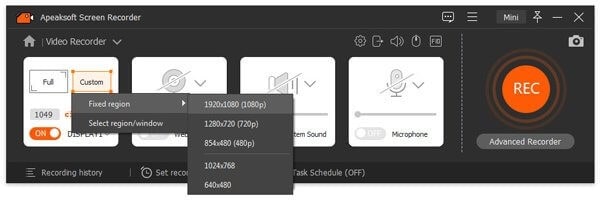
Schritt 4. Speichern Sie das aufgezeichnete Video
Um den Aufnahmevorgang zu beenden, klicken Sie auf das rote Quadrat in der oberen linken Ecke. Das Programm zeigt Ihnen dann alle Dateien an, die seit diesem Zeitpunkt aufgenommen wurden. Außerdem gibt es in der rechten Seitenleiste eine Reihe von Gadgets, mit denen Sie Aufnahmen ändern können.
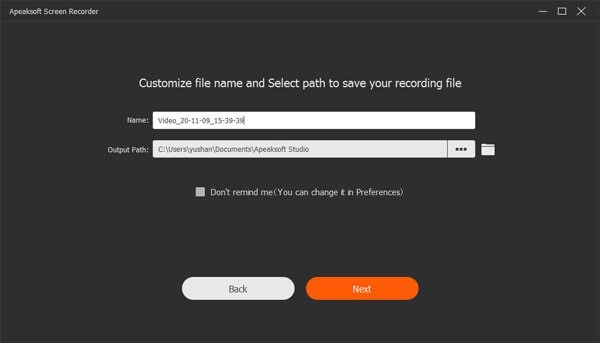
Teil 2. Hauptfunktionen des Apeaksoft Recorders
Bildschirmrecorder mit einfacher Benutzeroberfläche
Der Videorecorder bietet die meisten Optionen. Sie können den gesamten Bildschirm oder einen bestimmten Bereich aufzeichnen und auch Framework-Sounds sowie Mikrofon- und Webcam-Eingaben einbeziehen. Sie können die Art und Weise, wie das Produkt Videos aufnimmt, feinabstimmen, einschließlich der Änderung der Qualität und der Kantenrate. Der Apeaksoft Screen Recorder ermöglicht es Ihnen auch, Konfigurationsprofile zu speichern, so dass Sie schnell zwischen verschiedenen Einstellungen wechseln können.
Verfolgen Sie den Fortschritt des Spiels.
Sie können jede beliebige Unterhaltung aufzeichnen und sie dann mit Freunden teilen. Oder Sie können Videos von Interaktionen anderer Personen aus dem Internet aufnehmen, um Ihre Spielfähigkeiten zu verbessern.
Zwei-in-Eins-Recorder:
Die Anwendung verfügt über verschiedene Optionen für Video- und Tonaufnahmen sowie Bildschirmaufnahmen, so dass sie ein breiteres Spektrum von Anforderungen erfüllt, als Sie vielleicht denken.
Erstellen Sie ein Video-Tutorial
Jedes Training auf dem Bildschirm wird im Laufe der Zeit auf Ihrem PC aufgezeichnet. Mit dieser kostenlosen Version des Apeaksoft Screen Recorders können Sie Ihren Mauszeiger in geänderter Größe und Schattierung einfügen, um Ihren Film schärfer erscheinen zu lassen.
Separater Medienmanager
Der Apeaksoft Screen Recorder verfügt über einen eigenen Medienmanager, mit dem das Auffinden von Screenshots und Chroniken viel einfacher ist als mit dem Windows Explorer. Darüber hinaus bietet die Software Optionen zum Ändern und Übertragen von Datensätzen sowie zum Verschieben auf ein iOS-Gerät. Allerdings müssen Sie für diese Aufgaben zusätzliche Toolkits herunterladen und installieren.
Erstellen Sie eine Videoaufnahme von beliebigen Videos
Auf dem PC ist der Apeaksoft Screen Recorder ein leistungsstarkes Videoaufnahmeprogramm. Nach der Lektüre unseres Testberichts über den Apeaksoft Bildschirmrecorder brauchen Sie keine anderen Quellen für ausführliche Spezifikationen mehr aufzusuchen.
Mauszeiger-Hervorhebung
Dies ist sehr nützlich für die Erstellung von Videoeinführungen. Sie können den Mauszeiger verwenden, um Ihre Aktivitäten auf dem Bildschirm leichter verfolgen zu können. Sie können auch den Ton des Objekts und seinen aktuellen Zustand beschreiben.
Jede Audioquelle kann aufgezeichnet werden
Diese Zutat macht diesen Screen Recorder einzigartig. Wenn Sie ein Video aufnehmen, haben Sie die Möglichkeit, die Sprache des echten Videos mit dem Framework-Sound aufzunehmen oder Ihre eigene Stimme mit der Verstärkerstimme aufzunehmen. Sie sollten beide einschalten, wenn Sie eine Videokonferenz aufzeichnen möchten.
Teil 3. Apeaksoft Recorder - Ausführlicher Testbericht
Der Apeaksoft Screen Recorder verfügt über einen eigenen Medienmanager, mit dem das Auffinden von Screenshots und Aufnahmen viel bequemer ist als mit dem Windows Explorer. Sie können die Dateien mit dem Programm auch bearbeiten und konvertieren sowie auf ein iOS-Gerät übertragen, aber für diese Aufgaben müssen Sie andere Tools erwerben und installieren. Das Programm ist einfach zu bedienen und hat eine moderne und ansprechende Oberfläche. Sie können damit Video- und Audioaufnahmen machen und auf Wunsch auch separate Bildschirmfotos aufnehmen.
Leistung:
Mit dem Apeaksoft Screen Recorder können Sie den Aufnahmebereich ändern, Aufgaben planen, Audioeinstellungen anpassen und vieles mehr. Sie können auch eine Vorschau der erfassten Dateien anzeigen, bevor Sie sie speichern. Außerdem können Sie den Mauszeiger markieren, um die Verfolgung Ihrer Aktionen auf dem Bildschirm zu vereinfachen. Sie können auch die Farbe und Form der Markierung anpassen.
Hotkeys und Tastenkombinationen sind für Gamer nichts Neues, daher wird ihre Verwendung mit dieser Anwendung ein Kinderspiel sein. Sie können Ihre Hotkeys für alles Mögliche programmieren, vom Starten, Anhalten oder Beenden einer Aufnahme bis hin zur Aufnahme von Screenshots oder dem Ausschalten des Kamera-Streams. Die von Ihnen gespeicherten Aufnahmen werden dann in einem Verzeichnis Ihrer Wahl gespeichert, wobei Sie zwischen Formaten wie MP4, WMV, MOV und anderen wählen können.
Einfach zu benutzen:
Die Anwendung verfügt über verschiedene Einstellungen für Video- und Audioaufnahmen sowie für Screenshots des Bildschirms, so dass sie für mehr genutzt werden kann, als Sie denken. Diese Auswahlmöglichkeiten sind auf einer kleinen Benutzeroberfläche angeordnet und jede davon führt zu einem separaten Satz von Einstellungen. Schließen Sie einfach Ihr Android oder iPhone an Ihren Computer an, und der Apeaksoft Screen Recorder nimmt das Material auf Ihrem Telefon schnell auf. Vor der Aufnahme können Sie die Auflösung auf 4K, 2K, 1080p und so weiter einstellen. Mit diesem Programm können Sie auch ein Foto aufnehmen, es verändern und mit einem Wasserzeichen versehen.
Funktionen:
Sie können damit eine Vielzahl von Mediendateien aufnehmen, z.B. Spiele, Videokonferenzen, etc. Wenn Sie ein Gamer sind, können Sie Ihr Spiel ganz einfach mit einer hohen Bildrate aufzeichnen, die Sie dann auf Twitter oder Facebook veröffentlichen können. Außerdem können Sie damit ganz einfach Ihre Webcam aufzeichnen. Der Apeaksoft Screen Recorder weiß, dass Spaß haben und spielen nicht alles ist. Daher eignet er sich hervorragend für die Aufnahme von Videos, Bildern und Screenshots von Produkten oder Dienstleistungen, die Sie verkaufen.
Teil 4. Alternative Möglichkeit zur Videoaufnahme
Sind Sie auf der Suche nach einem guten Ersatz für den Apeaksoft Screen Recorder? Filmora ist die beste Option. Es eignet sich perfekt, um webbasierte Aufnahmen zu machen und zu verteilen. Wenn Sie gerne Online-Spiele spielen und Ihre Fähigkeiten und Kenntnisse mit anderen teilen möchten, dann ist Filmora die richtige App für Sie. Sie können mit diesem Tool erfolgreich Aufnahmen mit hohen FPS machen. Kunden können die Kamera und das Mikrofon nutzen, um Aufnahmen auf dem Bildschirm zu machen und Live-Aufnahmen mit bis zu 120 Bildern pro Sekunde aufzunehmen.
Wondershare Filmora hat sich als hervorragend für alle Arten von Aufnahmen erwiesen und wird von Profis wegen seiner Vielseitigkeit und Benutzerfreundlichkeit empfohlen. Es verfügt über fortschrittliche Videobearbeitungsfunktionen, die es zu einer besseren Wahl machen als viele kostenlose Bildschirmrecorder, wie z.B. dem Apeaksoft Screen Recorder. Die meisten Kunden entscheiden sich für dieses Produkt, weil es die beste Aufnahmeerfahrung vereinfacht, indem es ihnen die Wahl zwischen H.264-Encoder-Ausgang und Fast-JPG-Codierungsansätzen ermöglicht.
Für Win 7 oder höher (64-bit)
Für macOS 10.12 oder höher
Schritte zur Audioaufnahme mit Filmora:
Schritt 1.Herunterladen und installieren
In erster Linie müssen Sie dieses Softwareprogramm über die folgenden Links beziehen. Nachdem der Download abgeschlossen ist, können Sie das Programm auf Ihrem Computer installieren und verwenden.
Schritt 2. Screen Recorder öffnen
Im nächsten Schritt starten Sie das Softwareprogramm, damit Sie sofort mit der Audioaufnahme beginnen können. Gehen Sie dazu auf die Schaltfläche "Neue Aufnahme starten" in der Startbox und der Recorder öffnet sich wie folgt:

Schritt 3. Anpassen der Aufnahmequelle
Mit den integrierten Optionen im Recorder von Filmora können Sie Ihre Aufnahmen vollständig bearbeiten. Sie können auch Ihre Audioquelle auswählen, z.B. Mikrofon, Systemklang oder beides.

Schritt 4. Aufnahme starten/stoppen
Jetzt ist es an der Zeit, die Aufnahme zu starten. Drücken Sie dazu auf die rote kreisförmige Aufnahmetaste, um die Aufnahme Ihres Tons zu starten.

Schritt 5. Bearbeiten und Speichern der Aufzeichnungen
Nachdem Sie die Bearbeitung Ihrer Aufnahmen abgeschlossen haben, klicken Sie auf die Exportieren Option, um sie an dem von Ihnen gewählten Ort in dem entsprechenden Audioformat zu speichern. Sie können Ihre Audiodateien auch sofort auf Ihren YouTube-Kanal hochladen. Um Ihre Audios direkt auf Ihrem YouTube-Kanal zu teilen, gehen Sie einfach auf die YouTube-Navigationsleiste und wählen Sie die Anmelden Option.

Fazit
Es gibt viele Produkt-Toolkits, die Bildschirmaufnahmen durchführen, die einem ähnlichen regelmäßigen UI-Muster zu folgen scheinen und der Apeaksoft Screen Recorder Free ist da keine Ausnahme. Das Design ist bescheiden und basiert auf dem Windows 10 Betriebssystem, ohne dabei zu elegant zu sein und bleibt intuitiv und unkompliziert. Obwohl der Apeaksoft Screen Recorder Free die fachkundigste Methode zur Aufnahme von Video/Ton im Internet und in Echtzeit in verschiedenen Mainstreams ist, kostet er $47,96. Deshalb haben wir die beste Alternative zu dieser Toolbox in unseren Test des Apeaksoft Screen Recorders aufgenommen.


 100% Sicherheit Verifiziert | Kein Abozwang | Keine Malware
100% Sicherheit Verifiziert | Kein Abozwang | Keine Malware
